PDF猫OCR文字识别软件识别发票的方法
- 时间:2020-12-02 10:01
- 来源:下载吧
- 编辑:longnian
PDF猫OCR文字识别软件是一款非常实用的文字识别软件,该软件界面清爽美观,所有功能在界面上都能一目了然,不仅可以识别图片文字,还可以对各种票证进行识别,功能十分强大。从事财会工作的朋友应该都有一个烦恼,就是需要将发票上的一些信息摘抄到电脑的文档中,这时候如果使用这款软件,就可以极大的提高工作效率。鉴于很多小伙伴刚刚入手这款软件,还不熟悉这款软件的使用方法。那么接下来小编就给大家详细介绍一下PDF猫OCR文字识别软件识别发票的具体操作方法,有需要的朋友可以看一看。
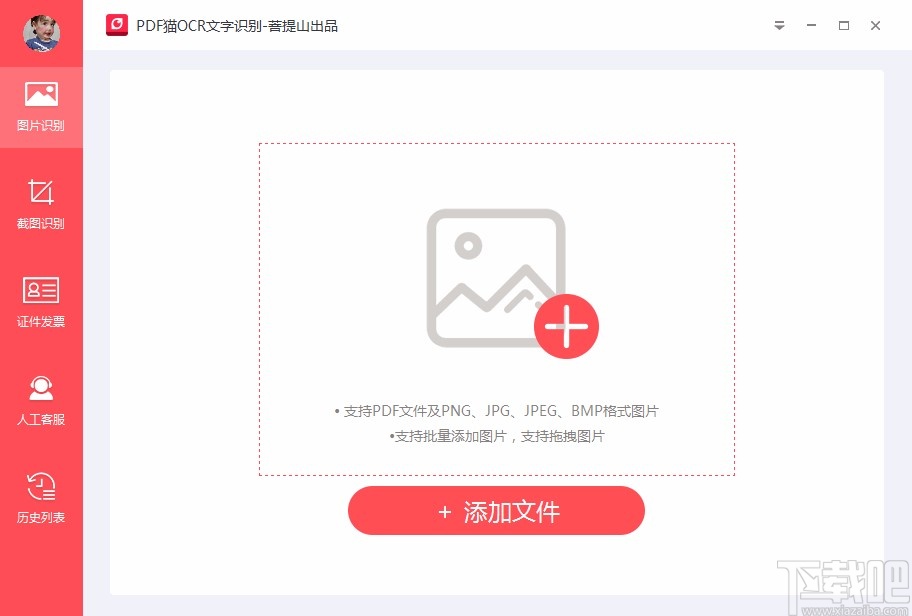
方法步骤
1.首先打开软件,我们在界面左侧找到“证件发票”选项,点击该选项进入到证件发票页面。
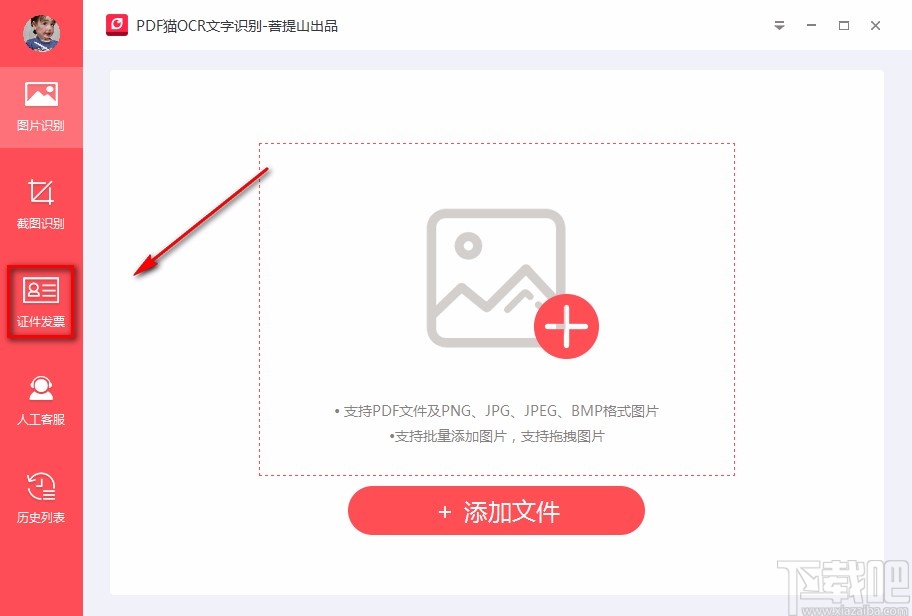
2.接着在证件发票选项旁边会出现一个下拉框,我们在下拉框中选择“发票”选项,再进行下一步操作。
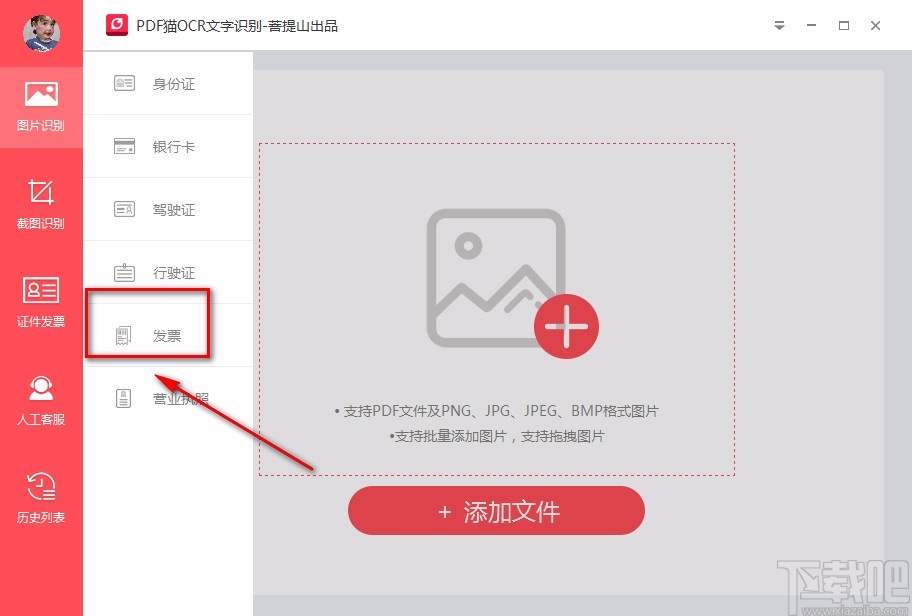
3.然后我们在界面下方找到红色的“添加文件”按钮,点击该按钮就可以进入到文件添加页面。
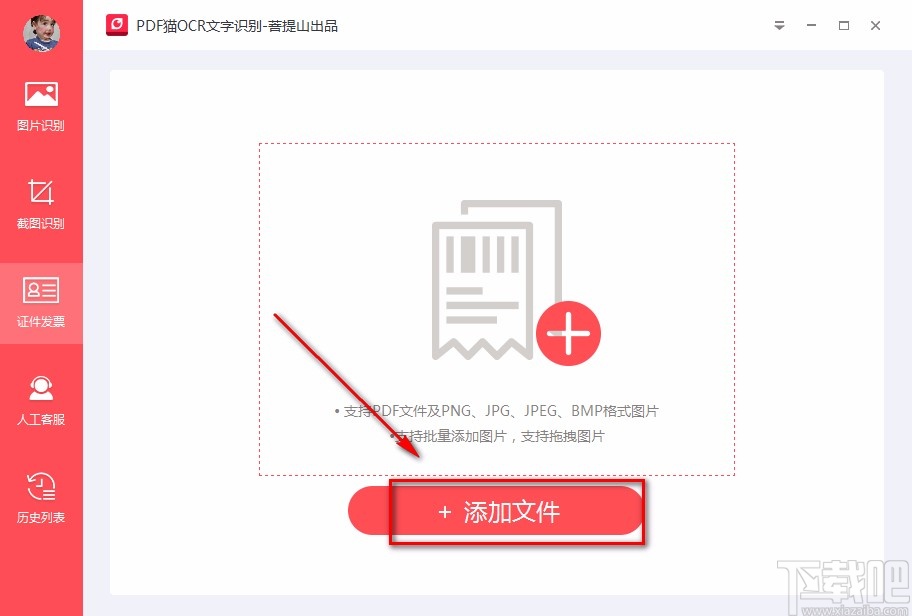
4.紧接着在文件添加页面中,我们选中需要识别的发票文件后,再点击页面右下角的“打开”按钮即可。
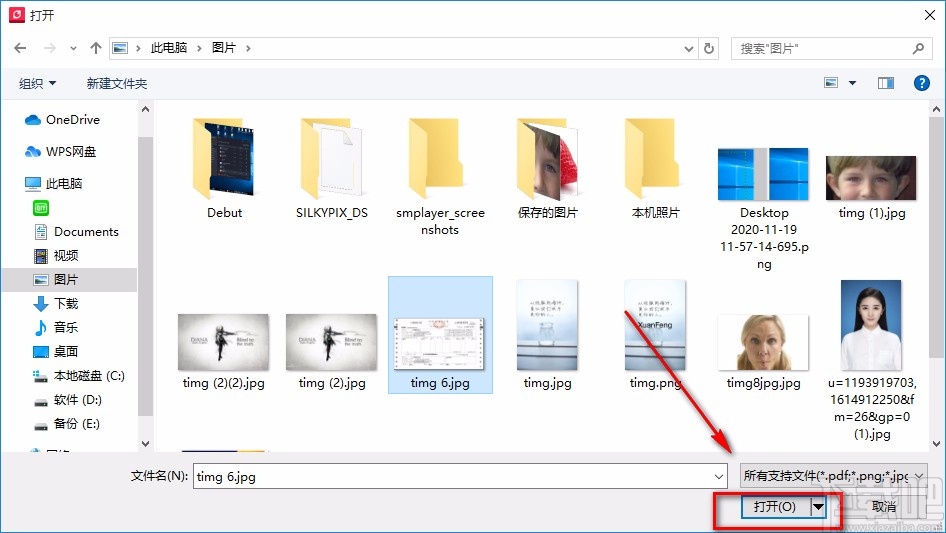
5.将文件添加到软件后,我们在界面下方找到“开始识别”按钮,点击该按钮就可以开始识别发票了。
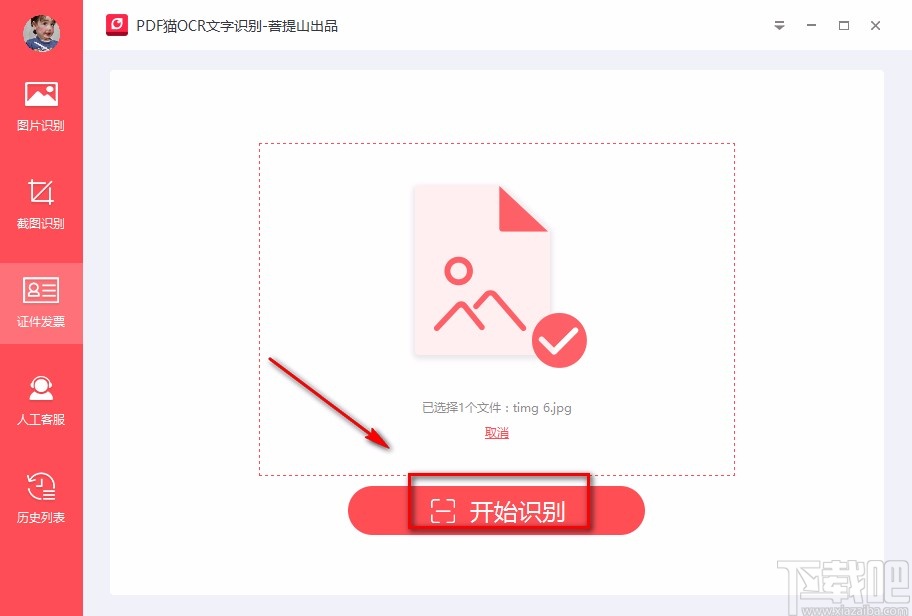
6.识别的速度非常快,识别结束后,识别结果会显示在界面上,这时候我们可以点击界面下方的“复制”按钮将识别结果复制出去;也可以点击“文档打开”按钮,将识别结果以文档的形式在办公软件中打开。
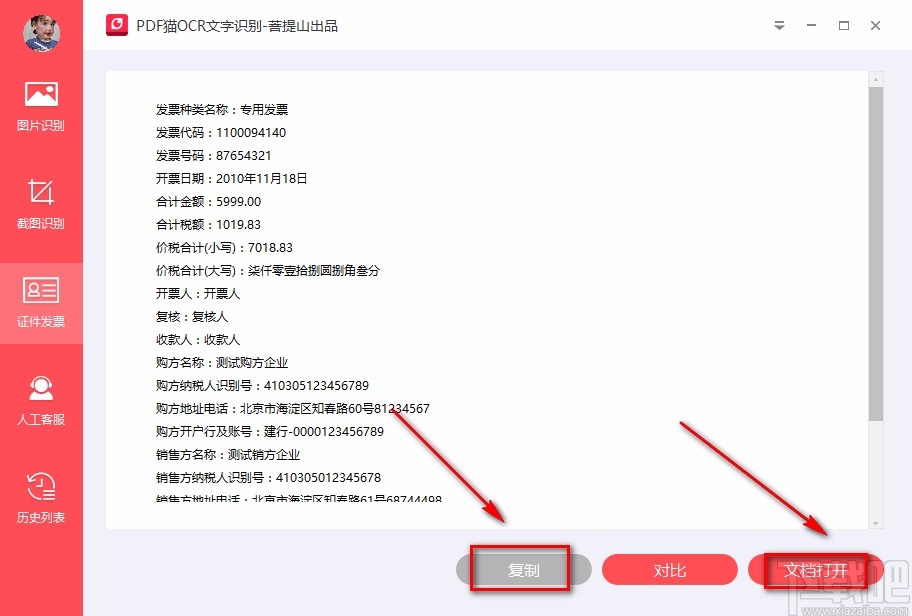
7.在界面右下方还可以找到“对比”按钮,我们点击该按钮,界面上就会弹出一个对比窗口。
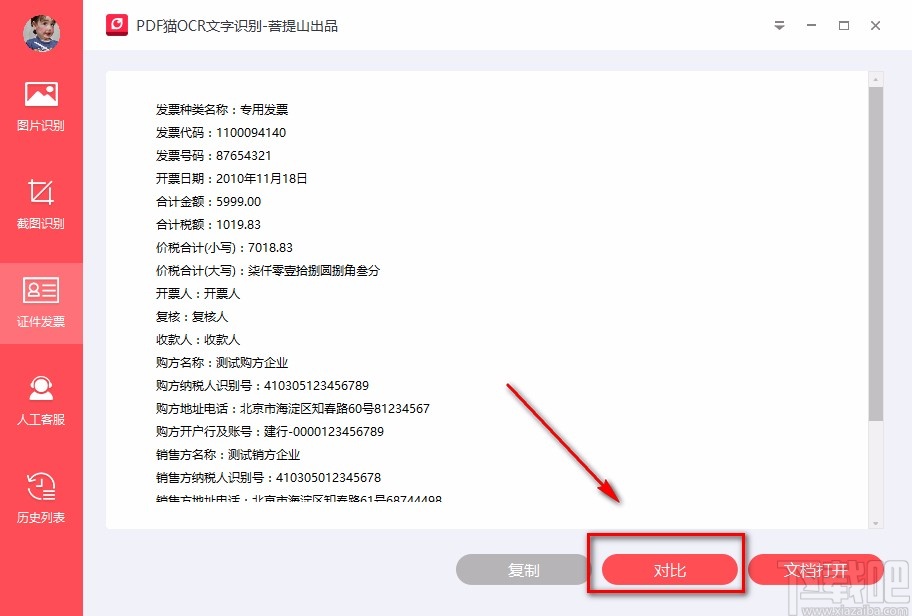
8.在对比窗口中,我们在窗口左侧就可以看到发票的图片,在界面右侧就可以看到识别结果,如下图所示,大家可以作为参考。
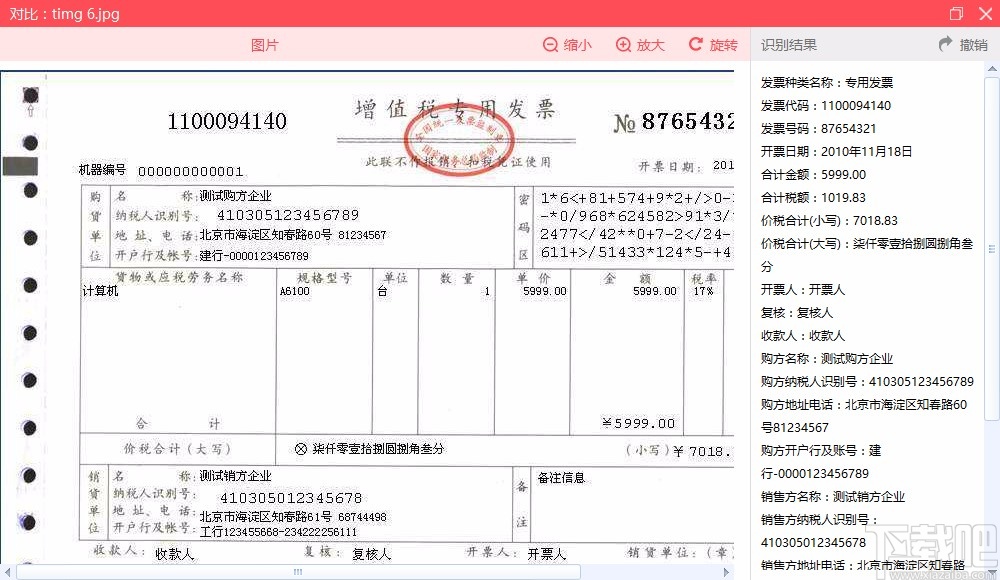
以上就是小编给大家整理的PDF猫OCR文字识别软件识别发票的具体操作方法,方法简单易懂,有需要的朋友可以看一看,希望这篇教程对大家有所帮助。
最近更新
-
 淘宝怎么用微信支付
淘宝怎么用微信支付
淘宝微信支付怎么开通?9月5日淘宝公示与微信
- 2 手机上怎么查法定退休时间 09-13
- 3 怎么查自己的法定退休年龄 09-13
- 4 小红书宠物小伙伴怎么挖宝 09-04
- 5 小红书AI宠物怎么养 09-04
- 6 网易云音乐补偿7天会员怎么领 08-21
人气排行
-
 易剪辑给视频添加马赛克的方法
易剪辑给视频添加马赛克的方法
易剪辑是一款功能强大的视频编辑软件,该软件体积小巧,但是给用
-
 爱拍电脑端调整视频播放速度的方法
爱拍电脑端调整视频播放速度的方法
爱拍电脑端是一款功能齐全的视频编辑软件,该软件界面直观漂亮,
-
 snapgene下载安装方法
snapgene下载安装方法
snapgene是一款非常好用的分子生物学模拟软件,通过该软件我们可
-
 ae2020导出视频的方法
ae2020导出视频的方法
ae这款软件的全称是AfterEffects,是一款世界著名的拥有影像合成
-
 mouse rate checker下载安装方法
mouse rate checker下载安装方法
mouseratechecker是一款检测鼠标DPI和扫描率综合性能的软件,可以
-
 packet tracer汉化操作方法
packet tracer汉化操作方法
CiscoPacketTracer是一款思科模拟器,它是一款非常著名的图形界面
-
 manycam下载使用方法
manycam下载使用方法
manycam是一款非常实用且功能强大的摄像头美化分割软件,它拥有非
-
 ms8.0下载安装的方法
ms8.0下载安装的方法
MaterialsStudio8.0是一款功能强大的材料模拟软件,模拟的内容包
-
 blender设置中文的方法
blender设置中文的方法
blender是一款开源的跨平台全能三维动画制作软件,该软件功能十分
-
 blender复制物体的方法
blender复制物体的方法
blender是一款高效实用的跨平台全能三维动画制作软件,该软件不仅

